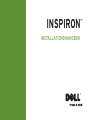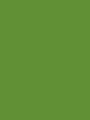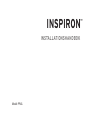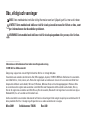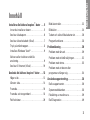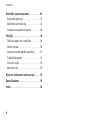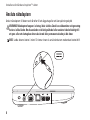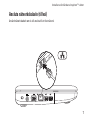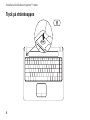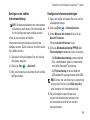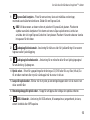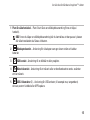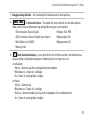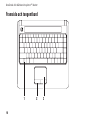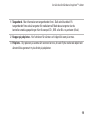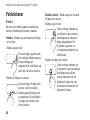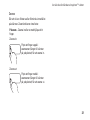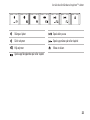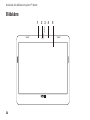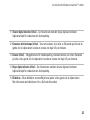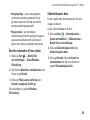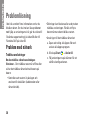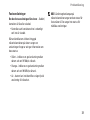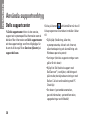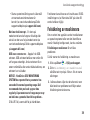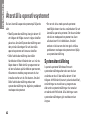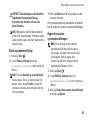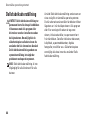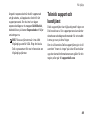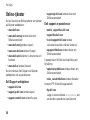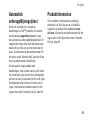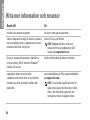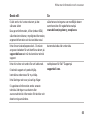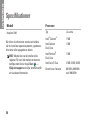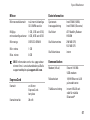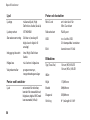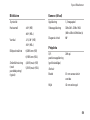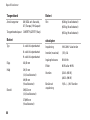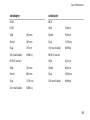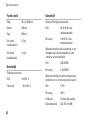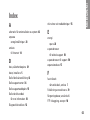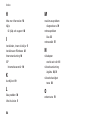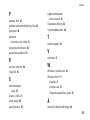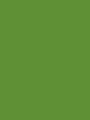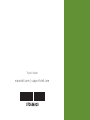INSTALLATIONSHANDBOK
INSPIRON
™


Modell: PP42L
INSPIRON
™
INSTALLATIONSHANDBOK

Obs, viktigt och varningar
OBS! Detta meddelande innehåller viktig information som kan hjälpa dig att få ut mer av din dator.
VIKTIGT! Detta meddelande indikerar risk för skada på maskinvaran eller förlust av data, samt
ger information om hur du undviker problemet.
VARNING! Detta meddelande indikerar risk för skada på egendom eller person, eller livsfara.
__________________
Informationen i detta dokument kan ändras utan föregående varning.
© 2009 Dell Inc. Med ensamrätt.
Återgivning i någon form utan skriftligt tillstånd från Dell Inc. är strängt förbjuden.
Varumärken som används i den här texten:
Dell
,
DELL
-logotypen,
Inspiron
,
YOURS IS HERE
och
DellConnect
är varumärken
som tillhör Dell Inc.;
Intel
,
Celeron
,
och
Pentium
är registrerade varumärken och
Core
är ett varumärke som tillhör Intel
Corporation i USA och andra länder;
Microsoft
,
Windows
,
Windows Vista
,
och startknappslogotypen i
Windows Vista
är varumärken eller registrerade varumärken som tillhör Microsoft Corporation i USA och/eller andra länder;
Blu-ray
Disc
är ett registrerat varumärke som tillhör Blu-ray Disc Association;
Bluetooth
är ett registrerat varumärke som ägs av
Bluetooth SIG, Inc. och används av Dell under licens.
Andra varumärken kan användas i dokumentet och hänvisar då antingen till de som gör anspråk på varumärkena eller till
deras produkter. Dell Inc. frånsäger sig allt ägarintresse av andra varumärken än sina egna.
Mars 2009 Artikelnummer T068N Rev. A00

3
INSPIRON
Installera din bärbara Inspiron
™
-dator . . . .5
Innan du installerar datorn . . . . . . . . . . . . . . .5
Ansluta nätadaptern . . . . . . . . . . . . . . . . . . . .6
Ansluta nätverkskabeln (tillval) . . . . . . . . . . .7
Tryck på strömknappen. . . . . . . . . . . . . . . . . .8
Installera Windows Vista
®
. . . . . . . . . . . . . . .9
Aktivera eller inaktivera trådlös
anslutning. . . . . . . . . . . . . . . . . . . . . . . . . . . . .9
Ansluta till Internet (tillval) . . . . . . . . . . . . . . 10
Använda din bärbara Inspiron
™
-dator . . . .12
Höger sida . . . . . . . . . . . . . . . . . . . . . . . . . . . 12
Vänster sida . . . . . . . . . . . . . . . . . . . . . . . . . . 14
Framsida . . . . . . . . . . . . . . . . . . . . . . . . . . . . . 16
Framsida och tangentbord . . . . . . . . . . . . . . 18
Pekfunktioner. . . . . . . . . . . . . . . . . . . . . . . . . 20
Mediakontroller . . . . . . . . . . . . . . . . . . . . . . .22
Bildskärm . . . . . . . . . . . . . . . . . . . . . . . . . . . . 24
Ta bort och sätta tillbaka batteriet. . . . . . . . 26
Programfunktioner. . . . . . . . . . . . . . . . . . . . . 28
Problemlösning . . . . . . . . . . . . . . . . . . . . . .30
Problem med nätverk. . . . . . . . . . . . . . . . . . . 30
Problem med strömförsörjningen. . . . . . . . . 32
Problem med minne. . . . . . . . . . . . . . . . . . . . 33
Problem med att datorn eller
programvara hänger sig . . . . . . . . . . . . . . . . 34
Använda supportverktyg . . . . . . . . . . . . . . .36
Dells supportcenter. . . . . . . . . . . . . . . . . . . . 36
Systemmeddelanden . . . . . . . . . . . . . . . . . . . 38
Felsökning av maskinvara. . . . . . . . . . . . . . .39
Dell Diagnostics . . . . . . . . . . . . . . . . . . . . . . 40
Innehåll

4
Innehåll
Återställa operativsystemet . . . . . . . . . . . .42
Systemåterställning. . . . . . . . . . . . . . . . . . . . 42
Dellsfabriksåterställning. . . . . . . . . . . . . . . . 44
Installera om operativsystemet . . . . . . . . . . 46
Få hjälp . . . . . . . . . . . . . . . . . . . . . . . . . . . . .48
Teknisk support och kundtjänst . . . . . . . . . . 49
Online-tjänster . . . . . . . . . . . . . . . . . . . . . . . . 50
Automatisk orderuppföljningstjänst. . . . . . . 51
Produktinformation . . . . . . . . . . . . . . . . . . . . 51
Innan du ringer. . . . . . . . . . . . . . . . . . . . . . . . 52
Kontakta Dell . . . . . . . . . . . . . . . . . . . . . . . . . 53
Hitta mer information och resurser . . . . . .54
Specifikationer. . . . . . . . . . . . . . . . . . . . . . .56
Index . . . . . . . . . . . . . . . . . . . . . . . . . . . . . . .63

5
INSPIRON
Installera din bärbara Inspiron
™
-dator
Här hittar du information om hur du installerar
den bärbara datorn Inspiron 1440 och ansluter
kringutrustning.
Innan du installerar datorn
Se till att det finns ett strömuttag lättillgängligt
och tillräcklig ventilation på den plats där du
placerar datorn. Den bör placeras på en plan
yta.
Om luftcirkulationen runt din bärbara Inspiron-
dator hindras kan det leda till att den överhettas.
För att förhindra att datorn överhettas bör du
lämna ett mellanrum på minst 10 cm bakom
datorn och minst 5 cm på sidorna. Förvara aldrig
datorn i ett tillslutet utrymme, till exempel ett
skåp eller en låda, när den är påslagen.
VARNING! Undvik att blockera, trycka
in föremål i eller låta damm samlas i
luftventilerna. Förvara inte Dell™-datorn
i en miljö med dålig luftcirkulation, till
exempel i en stängd portfölj, när den är
påslagen. Om luftcirkulationen hindras
kan det skada datorn eller orsaka en
brand. Fläkten slås på när datorn blir varm.
Fläktljudet är helt normalt och innebär inte
att det är fel på fläkten eller datorn.
VIKTIGT! Om du lägger eller staplar tunga
eller vassa föremål på datorn kan det
orsaka permanenta skador på datorn.

6
Installera din bärbara Inspiron™-dator
Ansluta nätadaptern
Anslut nätadaptern till datorn och därefter till ett vägguttag eller ett överspänningsskydd.
VARNING! Nätadaptern fungerar i eluttag i hela världen. Dock kan nätkontakter och grenuttag
variera i olika länder. Om du använder en felaktig nätkabel eller ansluter kabeln felaktigt till
ett gren- eller ett eluttag kan det orsaka brand eller permanenta skador på din dator.
OBS! Ladda datorns batteri i minst 12 timmar innan du använder datorn med endast batteridrift.

7
Installera din bärbara Inspiron™-dator
Ansluta nätverkskabeln (tillval)
Använd nätverkskabeln om du vill ansluta till ett fast nätverk.

8
Installera din bärbara Inspiron™-dator
Tryck på strömknappen

9
Installera din bärbara Inspiron™-dator
Installera Windows Vista
®
Om du valde Windows Vista som operativsystem
när du beställde datorn är din Dell-dator
förkonfigurerad med Windows Vista. För
att konfigurera Windows Vista den första
gången du använder datorn följer du bara
instruktionerna på skärmen. De här stegen är
obligatoriska och det kan ta upp till 15 minuter
att slutföra dem. Du ska till exempel godkänna
licensavtal, ange dina inställningar och
konfigurera din Internetanslutning.
VIKTIGT! Avbryt inte operativsystemets
installationsprocess. Det kan göra att
datorn slutar att fungera.
OBS! Det rekommenderas att du hämtar
och installerar den senaste BIOS-
versionen och de senaste drivrutinerna
för din dator. De finns att hämta på Dells
supportwebbplats på support.dell.com.
Aktivera eller inaktivera
trådlös anslutning
Så här aktiverar du trådlös anslutning när
datorn är på:
Tryck på <Fn><F2> eller tryck på knappen 1.
på tangentbordet.
Dialogrutan Aktivera/inaktivera trådlös
anslutning visas.
Välj något av följande:2.
Aktivera Bluetooth –
Aktivera trådlöst nätverk (WLAN) –
Klicka på 3. OK.
Stäng av den trådlösa anslutningen genom att
trycka på <Fn><F2> igen.

10
Installera din bärbara Inspiron™-dator
Ansluta till Internet (tillval)
OBS! Internetleverantörer och
Internettjänster kan variera för olika länder.
Innan du kan ansluta till Internet måste du ha ett
modem eller en nätverksanslutning och ett avtal
med en Internetleverantör (ISP).
Om du inte valde att få med en WLAN-adapter i
din första beställning kan du beställa det nu från
Dells webbplats på www.dell.com.
OBS! Om du inte kan ansluta till Internet
och om det har gått att göra det tidigare kan
Internetleverantören ha problem med sin
tjänst. Kontakta Internetleverantören och
kontrollera om tjänsten fungerar som den
ska, eller försök igen senare.
Se till att ha informationen från
Internetleverantören nära till hands. Om du inte
har någon Internetleverantör kan du hitta en
med hjälp av guiden Anslut till Internet.
Konfigurera en fast Internetanslutning
Om du använder en uppringd anslutning •
ansluter du telefonkabeln till det externa
USB-modemet (tillval) och till telefonjacket
innan du skapar Internetanslutningen på
datorn.
Om du använder en DSL- eller kabel-/•
satellitmodemanslutning kontaktar du
Internetleverantören eller mobiltelefontjänsten
för närmare installationsanvisningar.
För att slutföra konfigurationen av din
Internetanslutning följer du anvisningarna i
"Konfigurera Internetanslutningen" på sidan 11.

11
Installera din bärbara Inspiron™-dator
Konfigurera en trådlös
Internetanslutning
OBS! Se dokumentationen som levererades
tillsammans med routern för information om
hur du konfigurerar den trådlösa routern.
Innan du kan använda en trådlös
Internetanslutning måste du ansluta till den
trådlösa routern. Så här ansluter du till en router
för trådlöst nätverk:
Spara och stäng alla öppna filer och avsluta 1.
alla öppna program.
Klicka på 2. Start
→ Anslut till.
Följ anvisningarna på skärmen för att slutföra 3.
konfigurationen.
Konfigurera Internetanslutningen
Spara och stäng alla öppna filer och avsluta 1.
alla öppna program.
Klicka på 2. Start
→ Kontrollpanelen.
Under 3. Nätverk och Internet klickar du på
Anslut till Internet.
Fönstret Anslut till Internet visas.
Klicka på 4. Bredbandsanslutning (PPPoE) eller
Fjärranslutning beroende på hur du vill ansluta:
Välj – Bredbandsanslutning om du använder
DSL, satellitmodem, kabel-tv-modem eller
en trådlös Bluetooth
®
-anslutning.
Välj – Fjärranslutning om du använder ett
USB-modem för uppringt Internet eller ISDN.
OBS! Om du inte vet vilken typ av anslutning
du ska välja klickar du på Hjälp mig välja
eller kontaktar din Internetleverantör.
Följ anvisningarna på skärmen och 5.
använd installationsinformationen från
din Internetleverantör för att slutföra
konfigurationen.

INSPIRON
12
På din bärbara Inspiron 1440 finns ett antal indikatorer och knappar som ger information och som
du kan använda för att utföra vanliga uppgifter. Med hjälp av datorns kontakter kan du ansluta
ytterligare enheter.
Höger sida
2 31 4 5 6 7
Använda din bärbara Inspiron
™
-dator

13
Använda din bärbara Inspiron™-dator
1
ExpressCard-kortplats – Plats för extra minne, fasta och trådlösa anslutningar,
multimedia och säkerhetsfunktioner. Stöder 34 mm ExpressCard.
OBS! Vid leveransen av datorn sitter ett
plastkort
i ExpressCard-platsen. Plastkortet
skyddar oanvända kortplatser från damm och smuts. Spara plastkortet så att du kan
använda det när inget ExpressCard sitter i kortplatsen. Plastkort från andra datorer kanske
inte passar för din dator.
2
Ljudutgång/hörlurskontakt – Anslutning för hörlurar eller för ljudöverföring till en extern
högtalare eller ljudanläggning.
3
Ljudingång/mikrofonkontakt – Anslutning för en mikrofon eller för en ljudingångssignal
för användning i ljudprogram.
4
Optisk enhet – Enhet för uppspelning eller bränning av CD, DVD eller Blu-ray Disc (tillval). Se
till att sidan med text eller tryck är vänd uppåt när du matar in skivan.
5
Lampa för optisk enhet – Blinkar när du trycker på utmatningsknappen eller när du matar in en
skiva som blir läst.
6
Utmatningsknapp för optisk enhet – Knapp för att öppna eller stänga den optiska enheten.
7
USB 2.0-kontakt – Anslutning för USB-enheter, till exempel mus, tangentbord, skrivare,
extern hårddisk eller MP3-spelare.

14
Använda din bärbara Inspiron™-dator
Vänster sida
2 31 4 5

15
Använda din bärbara Inspiron™-dator
1
Plats för säkerhetskabel – Plats för att fästa en stöldskyddsanordning (finns att köpa i
handeln).
OBS! Innan du köper en stöldskyddsanordning bör du kontrollera att den passar i platsen
där säkerhetskabeln ska fästas vid datorn.
2
Nätadapterkontakt – Anslutning för nätadapter som ger datorn ström och laddar
batteriet.
3
VGA-kontakt – Anslutning till en bildskärm eller projektor.
4
Nätverkskontakt – Anslutning till ett nätverk eller en bredbandsenhet om du använder
ett fast nätverk.
5
USB 2.0-kontakter (2) – Anslutning för USB-enheter, till exempel mus, tangentbord,
skrivare, extern hårddisk eller MP3-spelare.

16
Använda din bärbara Inspiron™-dator
Framsida
1 2 3

17
Använda din bärbara Inspiron™-dator
1
Inbyggd analog mikrofon – Ger kvalitetsljud för videochatt och röstinspelning.
2
7 i 1-minneskortläsare – Ett snabbt och enkelt sätt att visa och dela digitala
foton, musik, filmer och dokument lagrade på följande typer av minneskort:
SD-minneskort (Secure Digital)•
SDIO-minneskort (Secure Digital Input Output)•
Multi Media Card (MMC)•
Memory Stick•
Memory Stick PRO•
Höghastighets-SD•
Högkapacitets-SD•
3
Ström-/batteristatuslampa – Lyser eller blinkar för att indikera ström- eller batteristatus.
Lampan indikerar följande statuslägen vid laddning eller när datorn drivs av:
en nätadapter
Vitt ljus • – Datorn är på eller avstängd och batteriet laddas.
Blinkande vitt • – Datorn är i vänteläge.
Av • – Datorn är avstängd eller i viloläge.
ett batteri
Vitt ljus • – Datorn är på.
Blinkande vitt • – Datorn är i vänteläge.
Gult ljus • – Batteriets laddning är låg. Anslut nätadaptern för att ladda batteriet.
Av • – Datorn är avstängd eller i viloläge.

18
Använda din bärbara Inspiron™-dator
Framsida och tangentbord
1 2 3
Sidan laddas...
Sidan laddas...
Sidan laddas...
Sidan laddas...
Sidan laddas...
Sidan laddas...
Sidan laddas...
Sidan laddas...
Sidan laddas...
Sidan laddas...
Sidan laddas...
Sidan laddas...
Sidan laddas...
Sidan laddas...
Sidan laddas...
Sidan laddas...
Sidan laddas...
Sidan laddas...
Sidan laddas...
Sidan laddas...
Sidan laddas...
Sidan laddas...
Sidan laddas...
Sidan laddas...
Sidan laddas...
Sidan laddas...
Sidan laddas...
Sidan laddas...
Sidan laddas...
Sidan laddas...
Sidan laddas...
Sidan laddas...
Sidan laddas...
Sidan laddas...
Sidan laddas...
Sidan laddas...
Sidan laddas...
Sidan laddas...
Sidan laddas...
Sidan laddas...
Sidan laddas...
Sidan laddas...
Sidan laddas...
Sidan laddas...
Sidan laddas...
Sidan laddas...
Sidan laddas...
Sidan laddas...
Sidan laddas...
Sidan laddas...
-
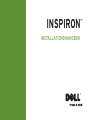 1
1
-
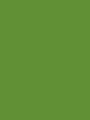 2
2
-
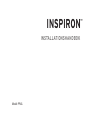 3
3
-
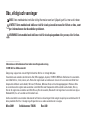 4
4
-
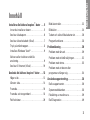 5
5
-
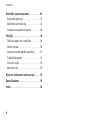 6
6
-
 7
7
-
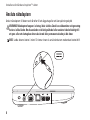 8
8
-
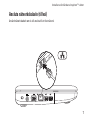 9
9
-
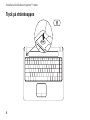 10
10
-
 11
11
-
 12
12
-
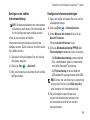 13
13
-
 14
14
-
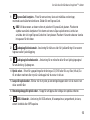 15
15
-
 16
16
-
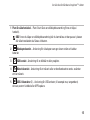 17
17
-
 18
18
-
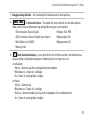 19
19
-
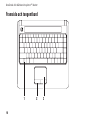 20
20
-
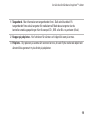 21
21
-
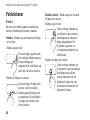 22
22
-
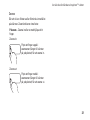 23
23
-
 24
24
-
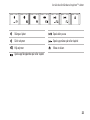 25
25
-
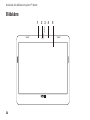 26
26
-
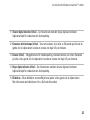 27
27
-
 28
28
-
 29
29
-
 30
30
-
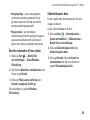 31
31
-
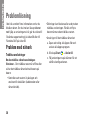 32
32
-
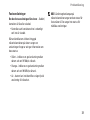 33
33
-
 34
34
-
 35
35
-
 36
36
-
 37
37
-
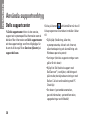 38
38
-
 39
39
-
 40
40
-
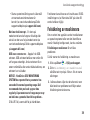 41
41
-
 42
42
-
 43
43
-
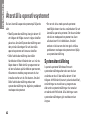 44
44
-
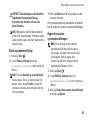 45
45
-
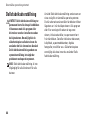 46
46
-
 47
47
-
 48
48
-
 49
49
-
 50
50
-
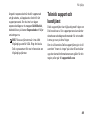 51
51
-
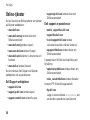 52
52
-
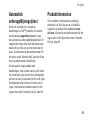 53
53
-
 54
54
-
 55
55
-
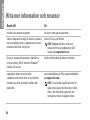 56
56
-
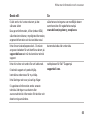 57
57
-
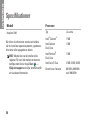 58
58
-
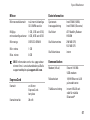 59
59
-
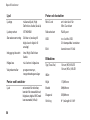 60
60
-
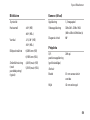 61
61
-
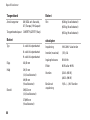 62
62
-
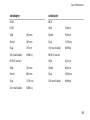 63
63
-
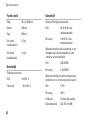 64
64
-
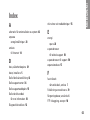 65
65
-
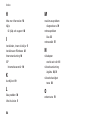 66
66
-
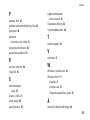 67
67
-
 68
68
-
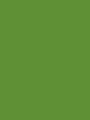 69
69
-
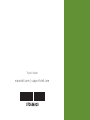 70
70
Relaterade papper
-
Dell Inspiron 1210 Snabbstartsguide
-
Dell Inspiron Mini 12 1210 Snabbstartsguide
-
Dell Inspiron 11z 1110 Snabbstartsguide
-
Dell Inspiron 15 N5030 Snabbstartsguide
-
Dell Inspiron 15 M5030 Snabbstartsguide
-
Dell Inspiron 1545 Snabbstartsguide
-
Dell Inspiron 1546 Snabbstartsguide
-
Dell Inspiron Mini 9 910 Snabbstartsguide
-
Dell Inspiron Mini 10 1012 Snabbstartsguide
-
Dell Inspiron 14 N4020 Snabbstartsguide